テンポラリファイルがSSD・ハードディスク上に増えていくと、ディスクの空き容量を圧迫し、時にはシステム動作が遅くなったりするのですが、そのような状態を解消するには、不要なテンポラリファイルを消去するようにします。
○実行方法
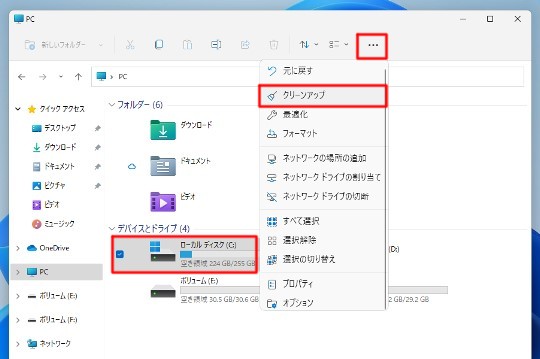
☆エクスプローラーの「PC」から任意のドライブを選択し、「もっと見る」-「クリーンアップ」をクリックします。
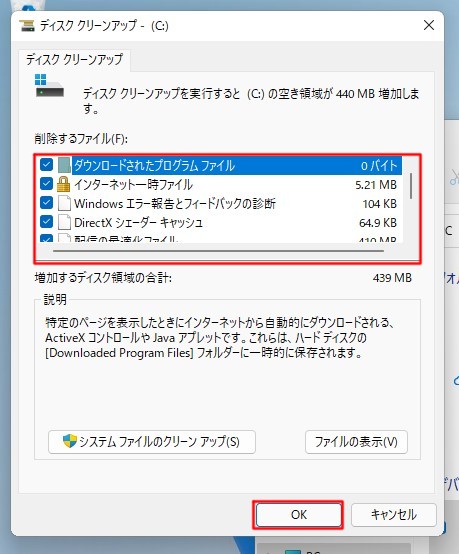
☆しばらく空き容量の計算が行われます。削除するファイルをチェックして「OK」ボタンをクリックします。
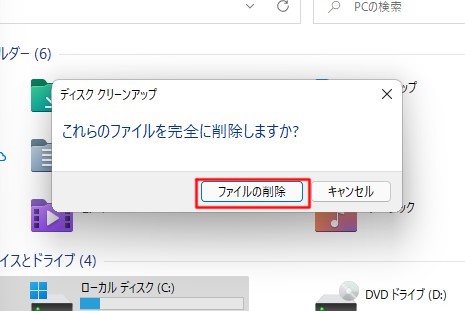
☆「ファイルの削除」ボタンをクリックします。不要なファイルが削除されます。

